Meskipun catatan rapat sangat bagus untuk menangkap detail dari apa yang dibahas, transkripsi rapat bahkan lebih baik lagi. Dengan itu, Anda dapat melihat tanggal dan peserta serta siapa yang mengatakan apa selama rapat Anda.
Dengan menggunakan Google Workspace, Anda dapat menyalin panggilan Google Meet ke Google Dokumen dengan mudah. Dari sana, cukup buka dokumen, unduh, atau bagikan dengan mereka yang tidak dapat hadir.
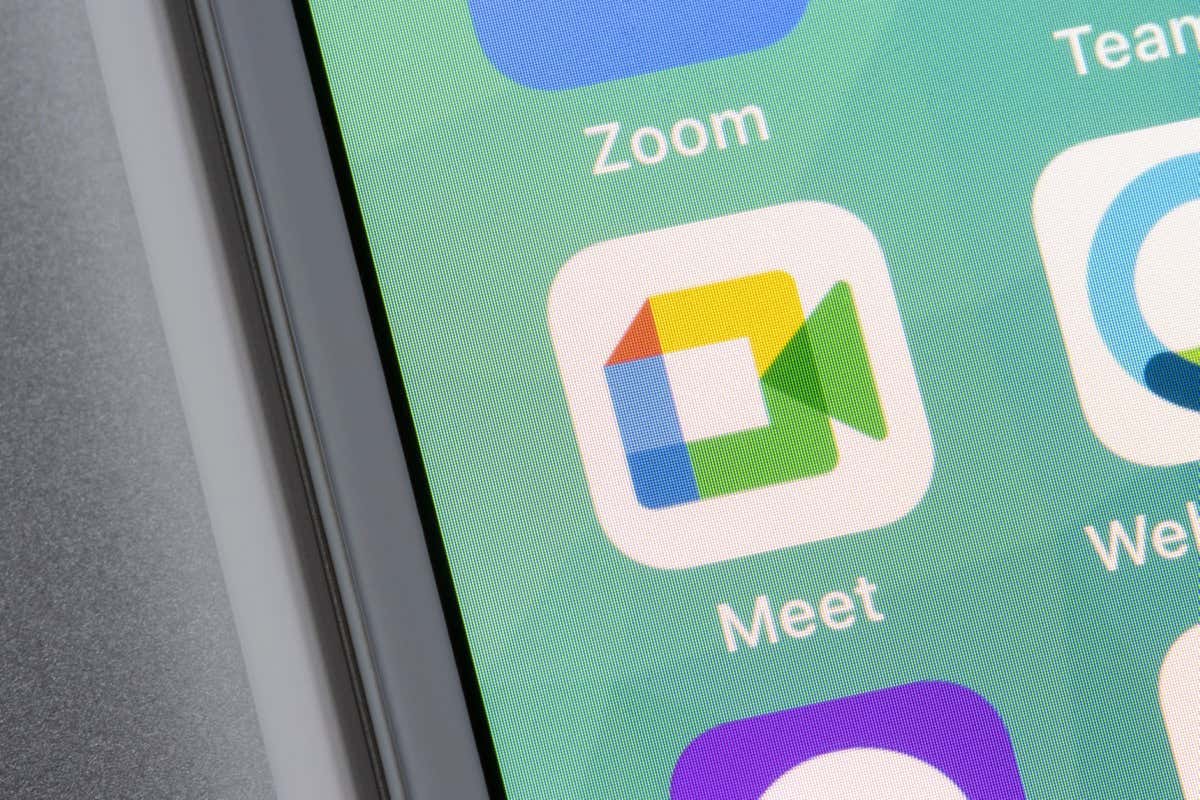
Tentang Transkripsi Google Meet
Sebelum Anda memulai transkripsi di Google bertemu, harap tinjau persyaratan dan detail berikut.

Memulai Transkripsi Selama Rapat Google Meet
Saat Anda siap untuk mentranskripsikan meeting in Google bertemu, hanya diperlukan beberapa langkah untuk memulai. Anda juga dapat mempertimbangkan untuk memberi tahu peserta sebelum rapat dimulai bahwa Anda akan menyalinnya.





Untuk menghentikan transkripsi kapan saja selama rapat, pilih Aktivitas>Transkripdan pilih Hentikan transkripsi.

Anda tidak perlu menghentikan transkripsi saat rapat berakhir. Anda cukup meninggalkan rapat seperti biasa dan transkrip akan disimpan secara otomatis.
Akses Transkrip Google Meet
Anda memiliki beberapa cara berbeda untuk mengakses transkrip Google Meet. Anda dapat membukanya menggunakan link email, acara kalender, atau langsung di Google Drive atau Google Docs.
Berikut beberapa hal yang perlu diingat:

Akses Transkrip Melalui Surel
Setelah rapat, Anda akan menerima email ke akun Gmail Anda yang terhubung dengan transkrip, begitu juga dengan host, co-host, dan pemrakarsa transkrip. Anda kemudian dapat memilih lampiran atau tautan untuk membuka transkrip di Google Dokumen.

Akses Transkrip di Google Kalender
Jika rapat diselenggarakan menggunakan Google Kalender, transkripnya akan dilampirkan dengan mudah ke acara kalender dengan nama yang sama dengan acara tersebut.
Jika Anda memilih rapat di halaman utama Google Kalender, Anda akan melihat transkripnya di bagian Lampiran.

Jika Anda membuka halaman detail acara, Anda akan melihat transkrip terlampir di bagian Deskripsi.

Pilih lampiran untuk membuka transkrip di Google Dokumen.
Catatan: Untuk rapat berulang, transkripsi dilampirkan ke acara kalender setiap kali.
Akses Transkrip di Google Drive
Anda juga dapat mengunjungi google Drive untuk membuka dokumen transkrip. Jika Anda tidak mengatur rapat melalui Google Kalender, nama file akan menjadi kode rapat beserta tanggal dan waktu..
Saat Anda masuk ke Google Drive, Anda mungkin melihat transkripnya di bagian Disarankandi bagian atas Drive Saya.

Atau, buka folder Meet Recordingsdan pilih transkrip untuk membukanya di Google Dokumen.

Anda juga dapat menggunakan fitur Pencarian atau salah satu dari ways to find a file in google Drive ini.
Akses Transkrip di Google Dokumen
Terakhir, Anda akan melihat transkripnya langsung di Google Dokumen dan dapat membukanya dari sana juga.
Masuk ke Google Dokumen dan Anda akan melihat transkripnya di bagian atas saat Anda mengurutkan berdasarkan tanggal.

Jika mau, Anda dapat menggunakan kotak Searchdi bagian atas. Masukkan “transkrip” dan pilih dokumen dari hasilnya.

Nonaktifkan Transkripsi di Google Workspace
Jika ingin menonaktifkan fitur transkripsi nanti, Anda dapat menonaktifkannya jika Anda memiliki salah satu paket Google Workspace yang didukung kecualiBusiness Standard.
Masuk ke konsol Google Admindan buka Aplikasi>Google Workspace>Google Meet.

Buka Pengaturan video Meetdan pilih Transkrip rapatuntuk menonaktifkan fitur ini.
Jika Anda ingin mencatat semua percakapan selama rapat, ingatlah bahwa Anda dapat menyalin panggilan Google Meet ke Google Dokumen hanya dalam beberapa langkah. File yang ditranskrip menjadi referensi yang sangat baik untuk semua orang.
Untuk lebih lanjut, lihat how to record a Google bertemu..